Blanquear Dientes con Photoshop | Solo Photoshop
Tutorial Photoshop
Tutorial por Solo Photoshop
Solo Photoshop
TUTORIALES PHOTOSHOP
BLANQUEAR DIENTES CON PHOTOSHOP
Tutorial por Paquo360 de www.SoloPhotoshop.com
El blanquear la dentadura con photoshop es muy sencillo y se pueden usar varias técnicas, esta es la que mas comúnmente utilizo.
Iniciamos Abriendo la imagen. Entonces (como siempre) hay que duplicar la capa de fondo.

Luego toma un pincel de 5 px como vemos en la imagen de abajo, puede ser de borde suave o duro, de acuerdo a lo que necesites.
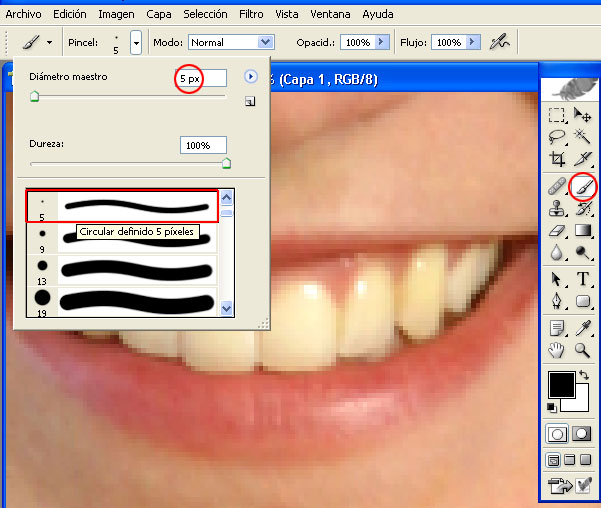
Aquí entramos en Modo Máscara Rápida (Quick Mask Mode), lo cual se logra presionando la letra "Q" y usando el pincel marca la zona de los dientes. Puedes usar el borrador si en alguna erraste el marcado. Una vez terminado deberá quedarte algo como vemos en la imagen.
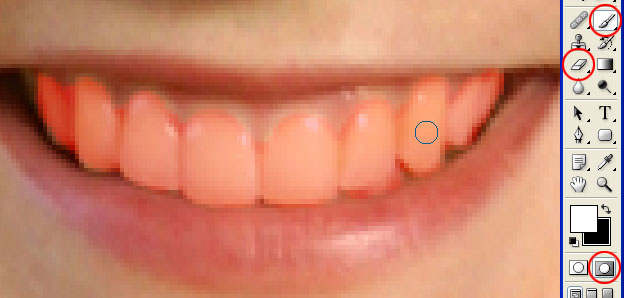
Presiona nuevamente "Q" para salir del modo Máscara Rápida. Esto resulta en una selección, la cual hay que invertir Selección > Invertir (Select > Invert)
Ahora si se puede proceder a el blanqueo de la dentadura, en esta ocasión usaremos Corrección Selectiva (Selective Color). Entra en Imagen > Ajustar > Corrección Selectiva (Image > Adjustments > Selective Color). En primera instancia he tomado los Amarillos y el valor Negro lo llevo a -100
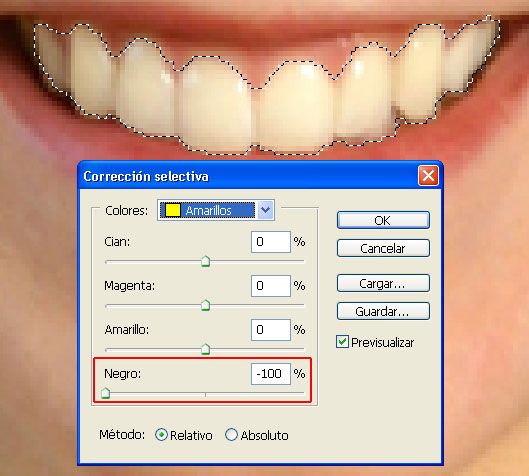
Luego los neutros y los llevo el valor del negro a -20.
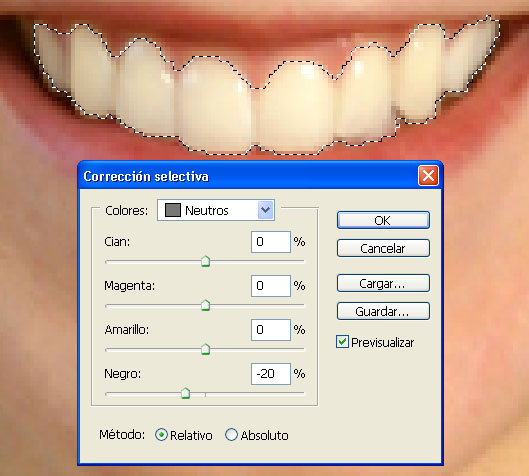
Finalmente deseleccionamos Presionado Ctrl + D. Algunas técnicas se basan en pintar de blanco los dientes, esta no funciona así, esta fundada en la remoción del amarillo y la adición de un poco de luz.

Esta técnica tiene muchos posibles usos, como podemos ver también la uso a veces para cambiar finamente el color de los ojos (ojo derecho en la imagen).

Espero que sea de mucha utilidad para todos. Aprovecho para agradecer a todos aquellos quienes nos han dado la confianza para que publiquemos sus tutoriales. E invito a todos a que contribuyan si les es posible mostrándonos alguna o algunas de sus técnicas con el photoshop y el flash. Paquo360


Comentarios de Blanquear Dientes con Photoshop | Solo Photoshop
↑ Tutorial
delprado
2006-10-26 13:39
juanricardo
2006-10-26 14:06
magso
2006-10-26 17:58
magso
2006-10-26 18:02
arocacusido
2006-10-28 09:51
arocacusido
2006-10-28 10:27
elmago
2006-10-28 10:56
darkneslink
2006-10-28 13:27
oscarf
2006-10-28 15:35
luchitomario
2006-10-28 20:27
marycielo
2006-10-29 16:48
ninesdonate
2006-10-31 08:11
evamaprint
2006-10-31 16:26
orman
2006-11-01 11:48
belu12_3
2006-11-05 09:34
redarrow
2006-11-05 16:19
Rafalp
2006-11-06 09:27
jacoxi100
2006-11-07 12:15
elenita1956
2006-11-07 22:40
soymas79
2006-11-09 16:57
aliste
2006-11-11 17:56
kathia
2006-11-12 23:50
ofa
2006-11-13 19:54
Heber Magallanes
2006-11-13 21:55
romerowp
2006-11-15 09:49
emiaj61
2006-11-15 19:10
Miku
2006-11-18 11:48
matacabo
2006-11-21 05:48
mcl_yo
2006-11-21 18:50
gusto
2006-11-24 22:13
lunitas
2006-11-26 22:19
kitty9
2006-12-05 16:33
FLa
2006-12-06 16:37
arturito26
2006-12-08 02:24
arturito26
2006-12-08 02:40
Aliih..
2006-12-08 09:17
arturito26
2006-12-08 18:16
*/*Euge*/*
2006-12-14 20:12
leankornslipknot
2006-12-15 12:41
reidel
2006-12-15 13:46
reidel
2006-12-15 13:50
antaritas
2006-12-17 13:16
Amshel
2006-12-20 06:04
antaritas
2006-12-24 08:41
ejmr
2006-12-25 02:25
cecivelez774
2006-12-28 16:02
bord_waves
2007-01-07 11:40
charles5
2007-01-12 02:21
amparitoo
2007-01-17 13:32
amparitoo
2007-01-17 13:37
enjambre68
2007-01-18 15:28
amparitoo
2007-01-19 13:51
mouche
2007-01-29 18:37
MissLilium
2007-01-29 19:38
cesardiaz_27
2007-02-06 10:51
kaurazhiik
2007-02-22 10:34
olaya
2007-03-09 05:34
el-picu
2007-04-05 19:33
polinha
2007-04-07 16:08
Marco Baca Arca
2008-04-22 22:00
covi_boy
2008-09-20 14:39
mony8321
2008-11-04 00:24
yanidol
2009-08-07 08:49
tama0202
2009-10-10 15:57
↑ Tutorial